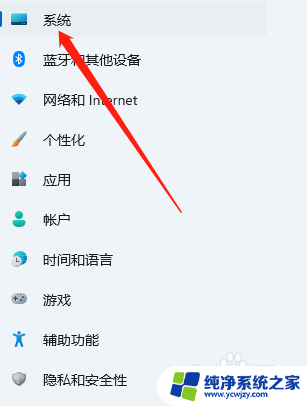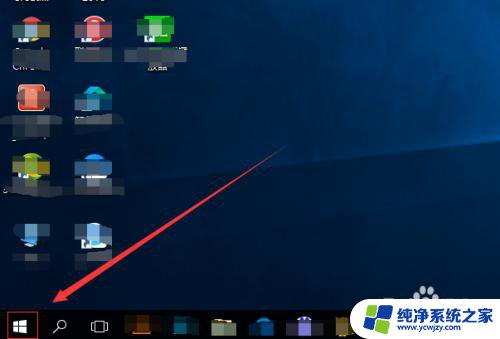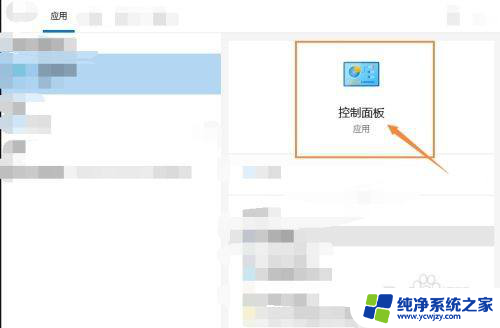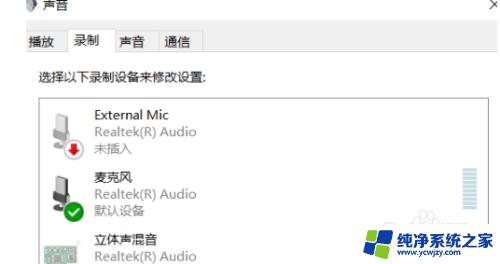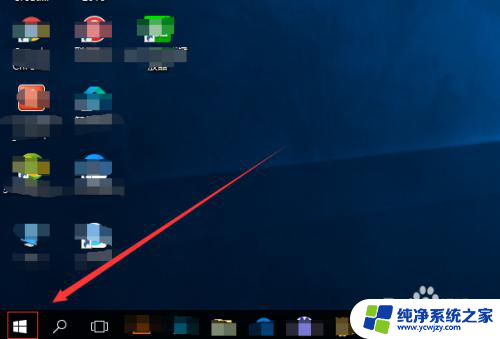耳机麦克风连接电脑 电脑耳机麦克风怎么设置
更新时间:2023-10-28 16:59:25作者:xiaoliu
耳机麦克风连接电脑,随着科技的进步,耳机麦克风已经成为我们日常生活中不可或缺的一部分,无论是用于语音通话、游戏沟通还是语音识别等,耳机麦克风的连接和设置都是关键的步骤。当我们想要将耳机麦克风连接到电脑上时,需要注意一些细节和设置方法。本文将详细介绍电脑耳机麦克风的连接和设置方法,帮助读者轻松解决相关问题。无论是初次尝试还是遇到困惑,都可以通过本文获取有效的指导和解决方案。
操作方法:
1首先点击扬声器图标,点击“声音”,选择录制。 2然后双击“麦克风”,将设备用法改为使用此设备(启用)。
2然后双击“麦克风”,将设备用法改为使用此设备(启用)。 3选择级别,将麦克风后面的标志点开。点击“确定”。
3选择级别,将麦克风后面的标志点开。点击“确定”。 4双击Realtek高清晰音频管理器,点击“麦克风”。
4双击Realtek高清晰音频管理器,点击“麦克风”。 5最后点击红框标注出,将麦克风音量增强即可。
5最后点击红框标注出,将麦克风音量增强即可。 6总结如下。
6总结如下。
以上就是如何将耳机与麦克风连接至电脑的全部内容,如果您遇到这种情况,只需按照小编的操作步骤进行解决,非常简单快速,一步到位。